win7系统关闭指纹后无法重新的操作办法??
许多win7系统用户都会电脑中设置指纹进行登录,但是有不少用户却遇到了将指纹关闭后,想要重新设置的时候无法设置,遇到这样的问题该如何解决呢,本文就给大家带来win7系统关闭指纹后无法重新设置的具体解决方法。

解决步骤一:更新指纹设备驱动
驱动问题会导致指纹无法使用
1、右键点击我的电脑-属性-设备管理器-:找到生物识别设备,然后右键 更新驱动驱动程序;
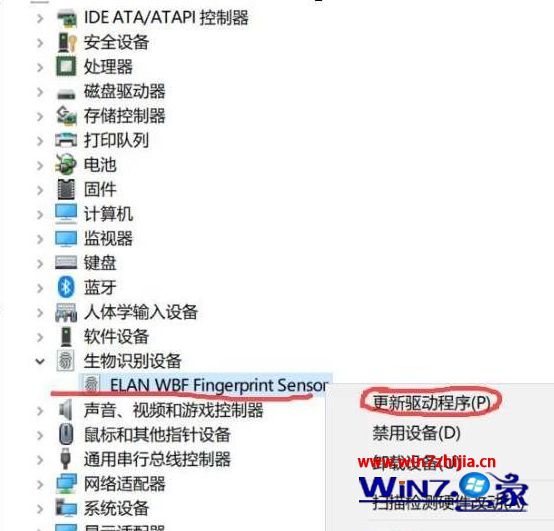
2、更新设备驱动程序之后再尝试设置指纹,不行的话继续下面的步骤。
步骤二:查看服务是否开启
1、按下win+R打开运行,然后在运行中输入services.msc回车;
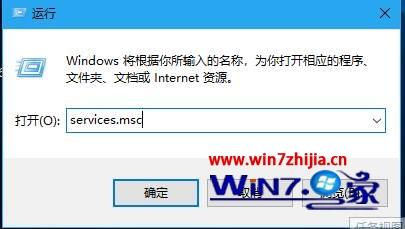
2、在服务中查找windows Biometric service看这个服务项是否有被禁用,如果被禁用了请重新启用。
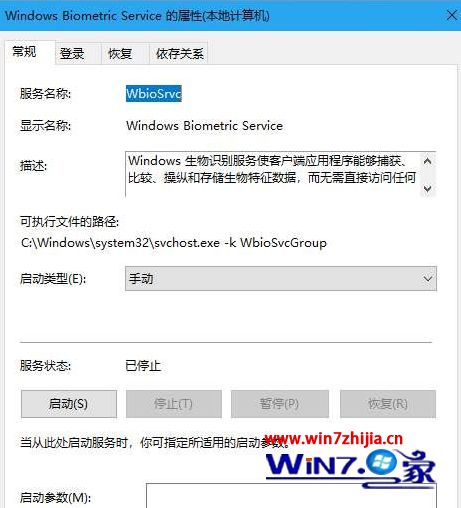
3、服务启动完成再次设置指纹,不行再按下面步骤操作。
步骤三:修改账户权限
方法一:适用于家庭版的用户
1、首先按下win+R 组合键打开运行,输入msconfig 点击确定打开系统配置;
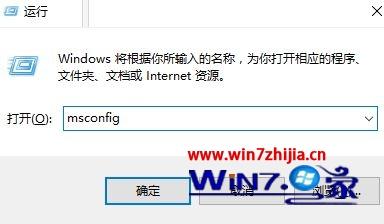
2、点击 工具 选卡,在下面选中 更改UAC 设置 ,然后点击 启动 按钮;
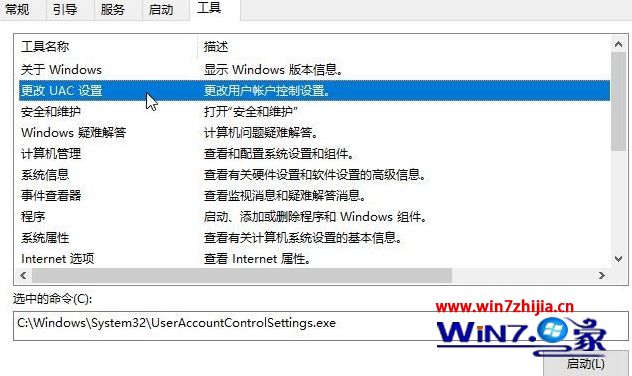
3、打开用户账户控制,修改为如下图状态,点击确定保存设置;

4、打开注册表按下win+R 键入 regedit 点击确定打开;
5、在注册表左侧依次展开:计算机\HKEY_LoCAL_MACHinE\soFTwARE\Microsoft\windows\CurrentVersion\policies\system;
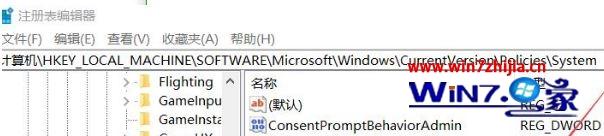
6、在右侧双击打开 FilterAdministratorToken,将其数值数据修改为 1 ,若没有该键值,则在右侧单击右键,选择新建-- dword(32位)值,将其命名为:FilterAdministratorToken 并修改为1 即可;
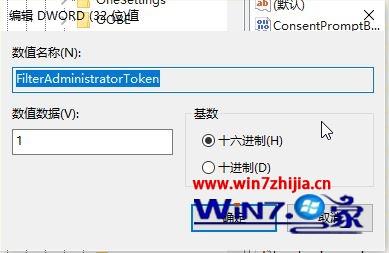
7、修改完成后重启即可解决问题。
方法二:适用于有组策略的win7版本系统
1、按下win+R 组合键打开运行,输入:gpedit.msc 点击确定打开组策略;
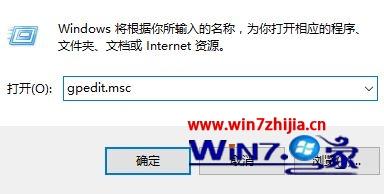
2、依次展开“计算机配置”里面的“windows设置”,然后是“安全设置”,再就是“本地策略”里面的“安全选项”;

3、在右侧双击打开“用户帐户控制: 用于内置管理员账户的管理员批准模式”选项,双击打开更改为“已启用”,如图所示:
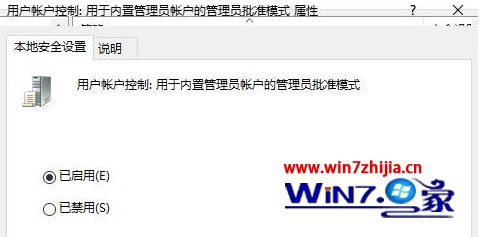
4、设置完成后在右侧双击打开“用户帐户控制:“ 以管理员批准模式运行所有管理员” 双击打开更改为“已启用”。确定后退出重启,即可饥饿问题!
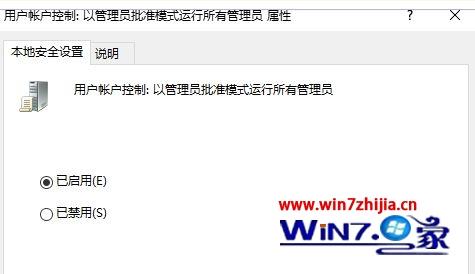
以上给大家介绍的就是win7系统关闭指纹后无法重新设置的详细解决方法,有遇到一样情况的用户们可以采取上面的方法步骤来进行处理吧,相信可以帮助到大家。
专业版装机大师 玉米装机助理 正式版官网 小猪系统 老友装机管家 深度win10系统下载 系统之家装机卫士 闪兔系统 土豆装机助理 小猪装机大师 家庭版u盘装系统 魔法猪装机管家 悟空u盘启动盘制作工具 云骑士装机助手 闪兔win10系统下载 番茄花园装机卫士 冰封xp系统下载 雨林木风装机卫士 电脑公司装机大师 正式版xp系统下载